Oletko vahingossa vaihtanut AZERTY-näppäimistösi asetukset QWERTY:ksi ? Tekstin kirjoittamisesta tulee sinulle erittäin vaikeaa tämän tahattoman muutoksen vuoksi? Älä panikoi, on olemassa useita menetelmiä tilanteen korjaamiseksi erinomaisesti. Tässä opetusohjelmassa selitämme, kuinka QWERTY-näppäimistö vaihdetaan AZERTY-tilaan Windows . Ota olosi mukavaksi ja mennään!
I- Käytä kieliasetuksia palataksesi AZERTY-tilaan
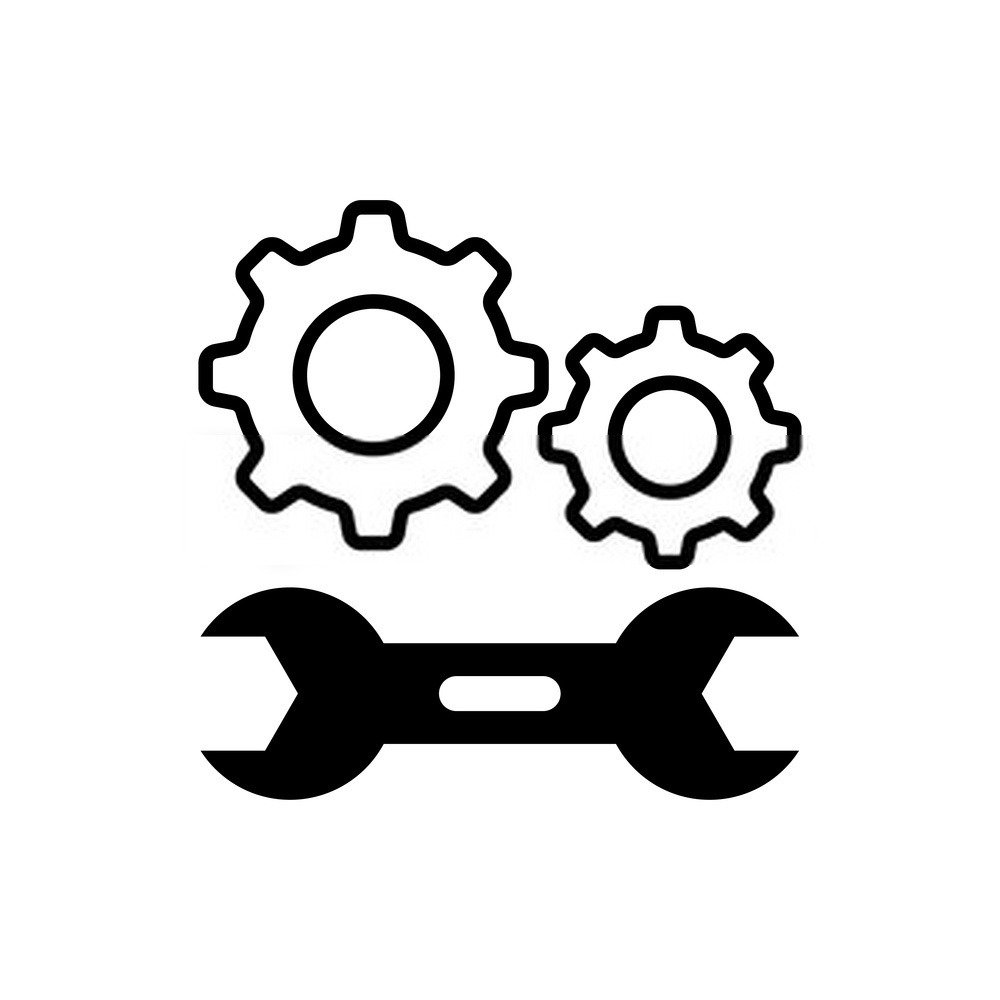
Tiesitkö, että Windowsin näppäimistön hallinta Windows luontaista järjestelmän kielen hallintaan? Oletusarvoisesti Windows tukee englantia ja ranskaa . Vaihtaminen yhdestä toiseen on erittäin helppoa!
Aloittaa :
- Napsauta Käynnistä ja kirjoita sitten hakupalkkiin Asetukset

- Etsi näkyviin tulevasta ikkunasta Aika ja kieli ja napsauta sitä

- Napsauta sitten Kieli .

Valitse Windows näyttökieli -vaihtoehdon luettelosta ranska OK .
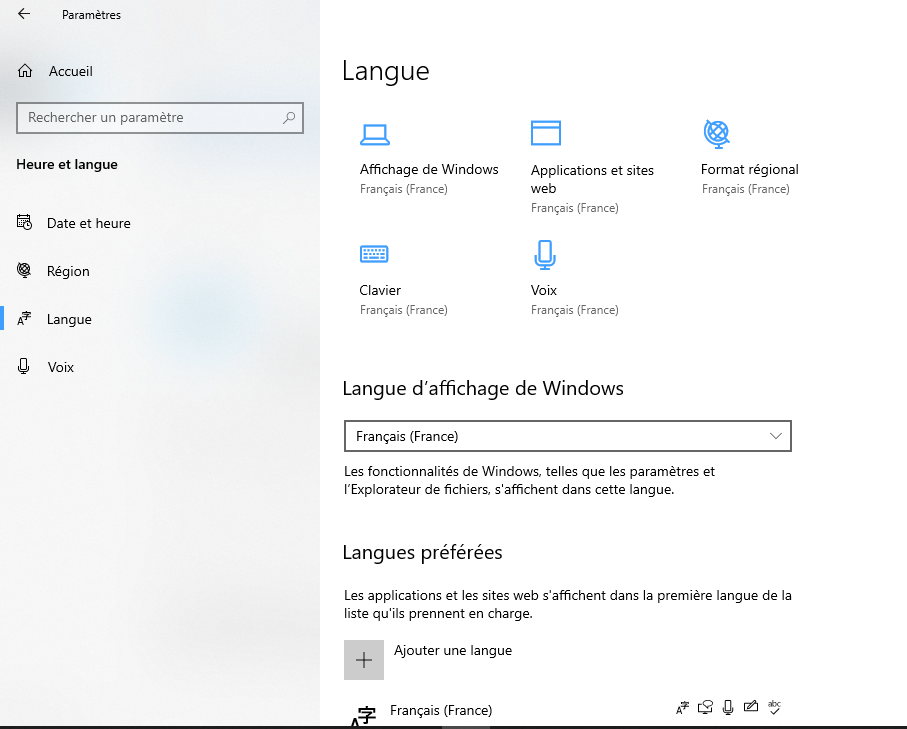
II- Paluu ranskalaiseen AZERTY-näppäimistöön Windows : käytä Alt + Shift -yhdistelmiä
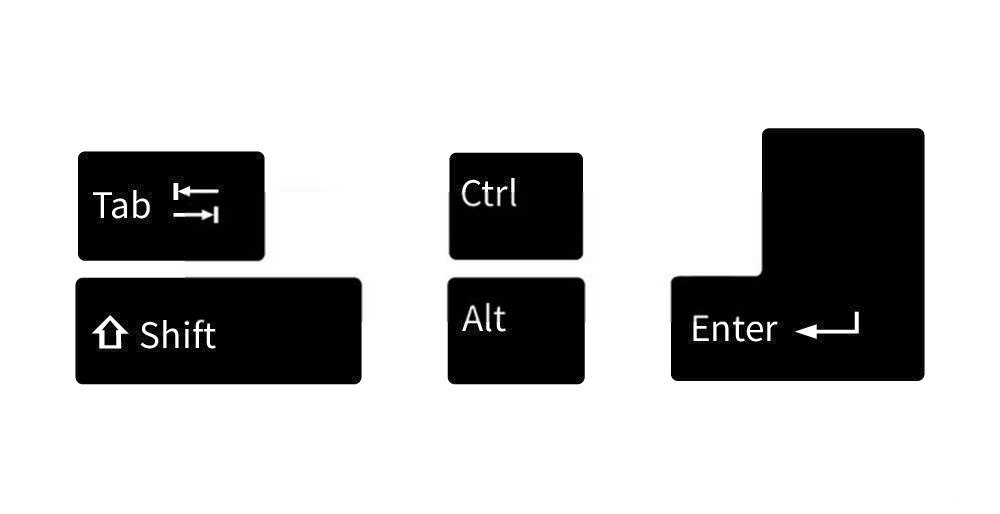
Olipa Windows 7, 8 tai 10, yksinkertaisten näppäinyhdistelmien avulla voit vaihtaa kielestä toiseen ja siten näppäimistöstä toiseen.
Siksi, jos haluat palata AZERTY-tilaan, paina näppäimistön Alt + Shift

avulla voit vaihtaa ranskankielisen näppäimistön englanniksi tai päinvastoin tietokoneellesi asennetussa Windows
Mitä tulee Alt-näppäimeen , se on näppäimistön vasemmalla puolella oleva näppäin, joka sijaitsee usein Windows ja välilyönnin välissä.
III- Vaihda kieli tai näppäimistö Windows : monet muut käytettävät pikanäppäimet

Alt+Shift-näppäinyhdistelmä ei ole ainoa ratkaisu näppäimistöstä toiseen siirtymiseen. Itse asiassa Windows 10: Windows + Space -näppäinyhdistelmällä on (melkein) sama rooli kuin Alt + Shift -näppäinyhdistelmällä.
- Löydämme Windows näppäimen näppäimistön vasemmasta alakulmasta.
- Windows -avain on todellakin painike, joka symboloi pienen "logo -ikkunan" Windows.
- Pidä sitä painettuna ja paina sitten välilyöntiä lyhyesti.
Suurin ero näiden kahden pikanäppäimen välillä on se, että Alt + Shift -näppäintä käytetään vaihtamiseen kielten välillä. Windows + Space puolestaan käytetään näppäimistön vaihtamiseen.
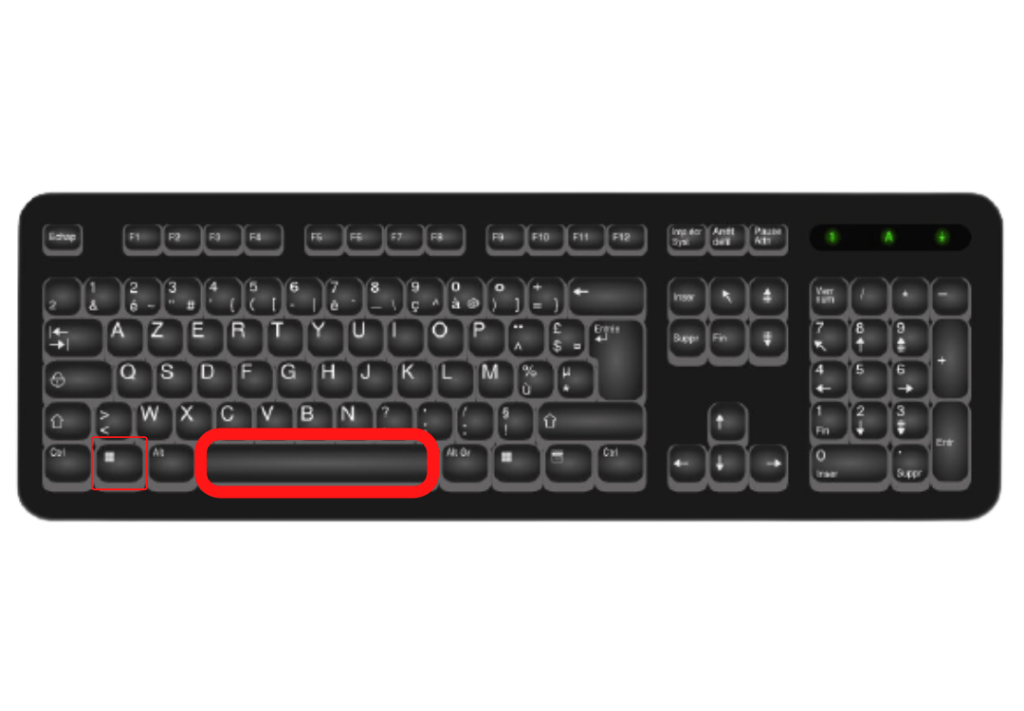
Jos et ole koskaan muuttanut Windowsasetuksia aiemmin, käyttämäsi kieli näkyy edelleen näytön oikeassa alakulmassa tehtäväpalkin ajan lähellä. Näet esimerkiksi FRA ranskaksi tai ENG englanniksi (Anglais).
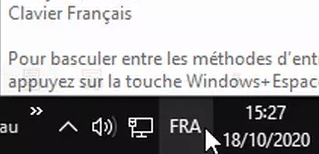
Voit muuttaa tätä napsauttamalla tehtäväpalkin FRA- tai ENG- Näet avattavan valikon, jossa on useita tietokoneellesi asennettuja kieliä. Sinun tarvitsee vain valita se, jonka haluat saada.
Lisäksi on olemassa näppäinyhdistelmiä, jotka näyttävät toimivammilta Windows 7- tai Windows 8 -käyttöjärjestelmään konfiguroiduissa tietokoneissa. Näitä ovat muun muassa näppäimet:
- Vaihto + Alt Gr
- Vaihto + Alt
- Alt + Vaihto
IV- Poista riski estämällä näppäimistö AZERTY-tilassa

Kun tilanne on palautunut täydellisesti, voit myös muuttaa tai poistaa käytöstä pikanäppäimiä tai jopa poistaa englanninkielisen näppäimistön kokonaan estääksesi tällaisten virheiden toistumisen! Sen vuoksi :
- Napsauta Käynnistä-painiketta
- Valitse Ohjauspaneeli > Kello > Kieli ja alue
- Napsauta sitten Vaihda näppäimistöä
- Valitse sitten näppäimistötyyppi, jota haluat muuttaa ( esimerkiksi FI QWERTY-tilassa )
- Napsauta " Poista " ja sitten " OK ".
Siinä se on tehty! Tämä menetelmä estää tietokonettasi siirtymästä QWERTY-tilaan seuraavan kerran.
Jos aiot vaihtaa tietokoneen näppäimistöä lähitulevaisuudessa, suosittelemme valitsemaan nämä eri mallit:
Mitkä ovat markkinoiden parhaat mekaaniset näppäimistöt?

Tiesitkö, että mekaaniset näppäimistöt ovat palanneet muotiin sen jälkeen, kun kalvonäppäimistö on syrjäyttänyt ne pitkään? Nyt ne ovat vanhempia, tarkempia ja mukavampia kuin vanhemmat mallit.
Jos haluat tietää parhaat mekaaniset näppäimistöt ostettaviksi ennen tämän vuoden loppua, älä epäröi tutustua parhaiden mekaanisten näppäimistöjen tämän hetken parhaiden kalliiden pelinäppäimistöjen vertailuun





